使用Photoshop制作魔幻双翼这个教程很有意思,我在拍摄了一个旧暖气片之后,就用这个做了个特效,现在大家看看这个,也算是拓宽一下思路吧! 看看!这个是我拍摄的暖气片的照片。

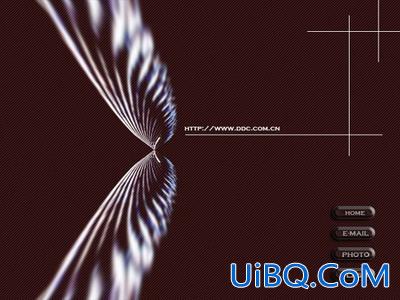


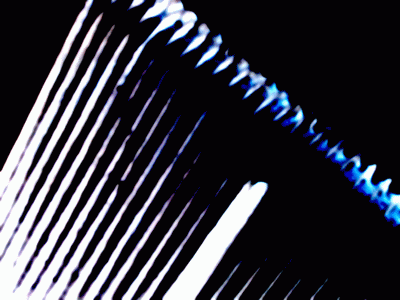
转成一般图层后,新建一个空白图层并填充黑色,放在最下面。
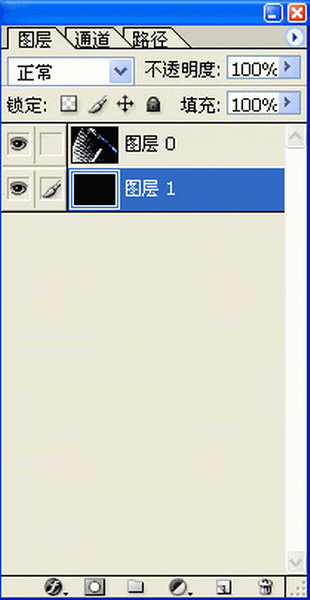













 加载中,请稍侯......
加载中,请稍侯......
精彩评论